Intrexx Share 2.1 - Gruppen
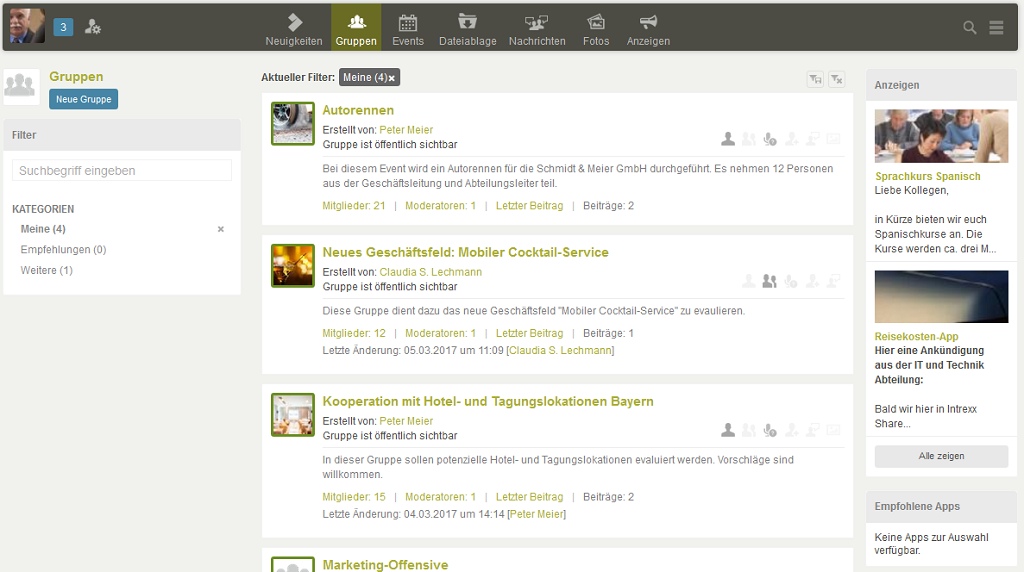
Mit Gruppen können Sie themenbezogene Inhalte mit anderen Intrexx Share Benutzern teilen. Über die Privatsphäreneinstellungen können Sie genau festlegen, welcher Personenkreis Ihre Gruppe und die Beiträge sehen kann.
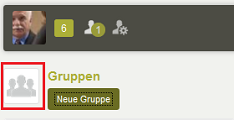
Wenn Sie hier in der linken Spalte auf das Gruppenbild klicken, wird die mittlere Spalte, in der alle Gruppen aufgelistet sind, aktualisiert.
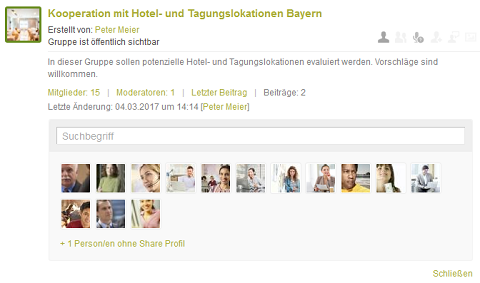
Hier finden Sie die Anzahl der Mitglieder und der Beiträge. Außerdem sehen Sie, wann und von wem die letzte Änderung innerhalb dieser Gruppe erfolgte. Mit Klick auf den Namen des Kollegen, der die Gruppe zuletzt geändert hat, gelangen Sie auf dessen persönliche Seite. Als Änderung einer Gruppe werden folgende Aktionen angesehen:
- Beitrag erstellen, bearbeiten, löschen
- Kommentar erstellen, löschen
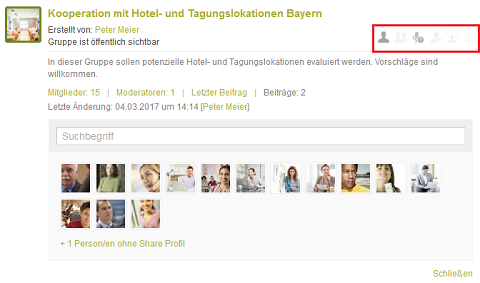
Mit Symbolen werden die folgenden Eigenschaften der Gruppe visualisiert:
 Du bist Ersteller
Du bist Ersteller Du bist Mitglied
Du bist Mitglied Du bist Moderator
Du bist Moderator Gruppe wurde dir empfohlen
Gruppe wurde dir empfohlen Du hast dich beworben
Du hast dich beworben
1. Gruppe anlegen
Klicken Sie auf die Schaltfläche Neue Gruppe anlegen.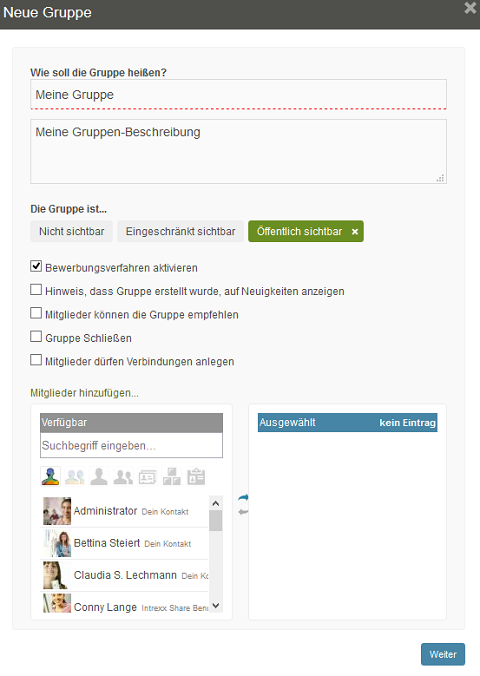
Titel / Beschreibung
Hier können Sie einen Titel vergeben und eine Beschreibung erfassen.Privatsphäreneinstellung: Die Gruppe ist...
Intrexx Share unterscheidet drei verschiedene Typen von Gruppen:-
Nicht sichtbar
Die Gruppe, ihre Mitglieder und ihre Beiträge werden Mitgliedern und Personen, denen die Gruppe empfohlen wurde, angezeigt. - Eingeschränkt sichtbar
Die Beschreibung einer eingeschränkt sichtbaren Gruppe ist für alle Intrexx Share Benutzer sichtbar. Die Mitglieder und die Beiträge werden Nichtmitgliedern nicht angezeigt. - Öffentlich sichtbar
Eine öffentliche Gruppe ist für jeden Benutzer von Intrexx Share sichtbar. Alle Beiträge, die von den Gruppenmitgliedern geschrieben wurden, sind auch für Nichtmitglieder sichtbar. Beiträge schreiben oder Aktionen wie Gefällt mir, Erinnere mich oder Teilen sind jedoch nur Mitgliedern vorbehalten.
Bewerbungsverfahren aktivieren
Bei öffentlichen Gruppen können Sie festlegen, ob Benutzer ohne Bewerbung an der Gruppe teilnehmen können oder ob sich die Interessenten für eine Mitgliedschaft bewerben müssen. Auch mit aktiviertem Bewerbungsverfahren können weiterhin alle Intrexx Share Benutzer die Gruppe, deren Mitglieder und deren Beiträge sehen.Hinweis, dass Gruppe erstellt wurde, auf Neuigkeiten anzeigen
Für öffentliche und für eingeschränkt sichtbare Gruppen können Sie festlegen, ob durch einen Hinweis auf der Neuigkeiten-Seite auf die neue Gruppe aufmerksam gemacht werden soll.Mitglieder können die Gruppe empfehlen
Mit dieser Einstellung erlauben Sie den Mitgliedern der Gruppe, die Gruppe anderen Intrexx Share Benutzern zu empfehlen.Gruppe schließen
In geschlossenen Gruppen können keine Beiträge oder Kommentare erfasst werden. Auch Aktionen wie Gefällt mir, Erinnere mich oder Teilen sind abgeschaltet.Mitglieder dürfen Verbindungen anlegen
Alle Informationen zu diesem Thema finden Sie hier.Mitglieder hinzufügen
Mit Klick auf diesen Link wird ein Bereich eingeblendet, in dem Sie die Gruppen-Mitglieder in der Liste Verfügbar auswählen können. Verschieben Sie sie mit Klick auf2. Gruppe verwalten
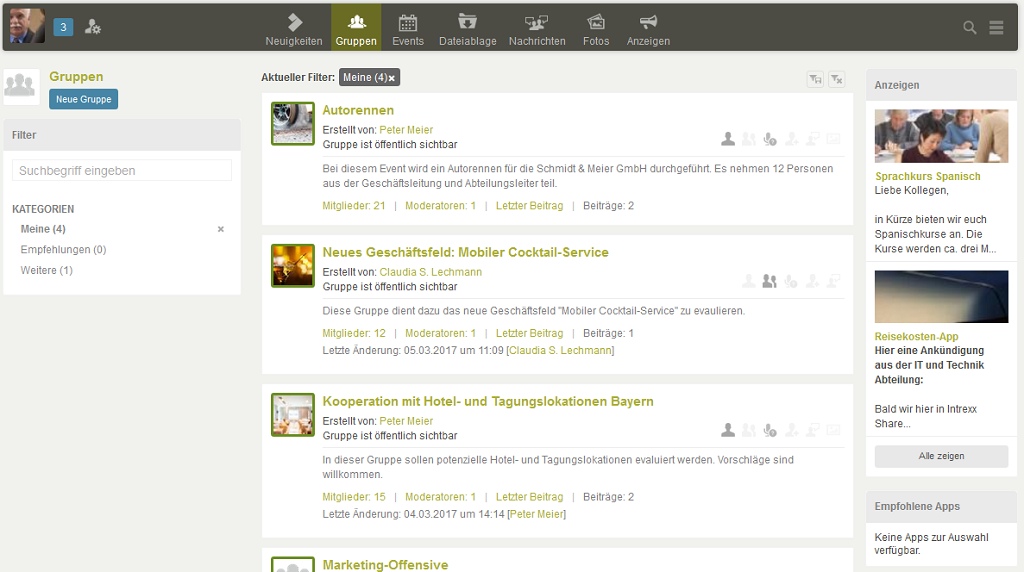
Mit Klick auf das Bild oder den Titel einer Gruppe können Sie in die Gruppe wechseln.
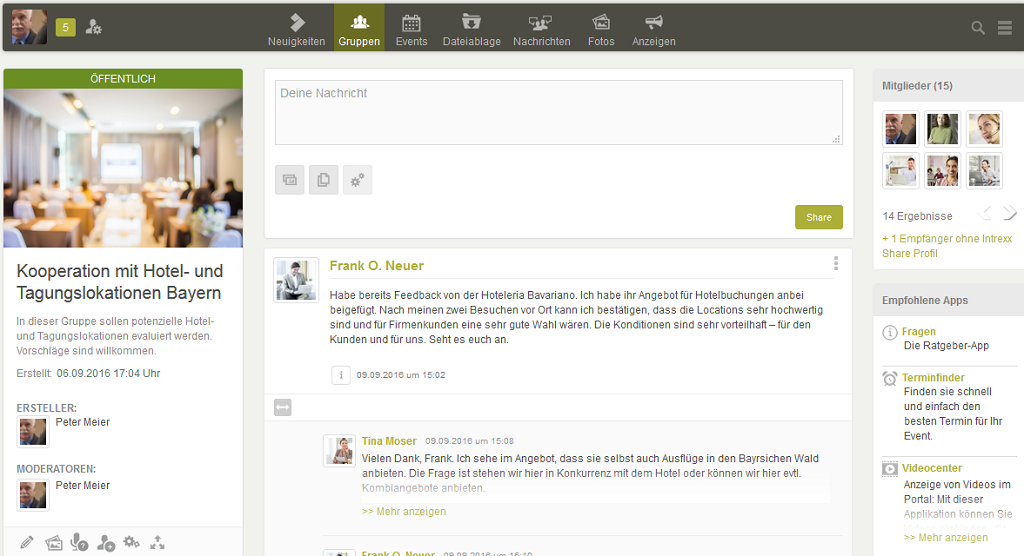
In der linken Spalte wird über dem Gruppenbild der Typ der Gruppe angezeigt. Darunter folgen Titel, Beschreibung, Erstellungsdatum, Ersteller und Moderatoren der Gruppe. Mit Klick auf das Gruppenbild wird die mittlere Spalte, die die Beiträge enthält, aktualisiert. Mit Klick auf den Namen oder das Profilbild eines Moderators gelangen Sie auf dessen persönliche Seite. Wie gewohnt können Sie in der mittleren Spalte Beiträge für die Gruppe erstellen, die anschließend je nach Privatsphäreneinstellung für die Mitglieder sichtbar sind.
3. Stammdaten

Als Moderator der Gruppe können Sie hier die Stammdaten der Gruppe mit Klick auf
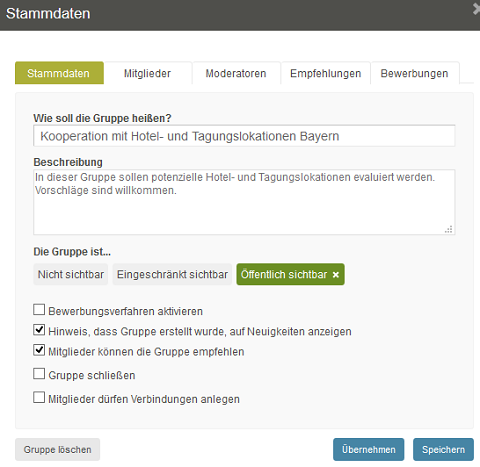
Diese Seite entspricht weitgehend der Eingabeseite, die Sie bei der Anlage einer neuen Gruppe kennengelernt haben. Hier kann die Gruppe mit Klick auf Löschen gelöscht werden. Die Mitglieder der Gruppe werden nicht darüber informiert, wenn eine Gruppe gelöscht wird. Mit Klick auf Übernehmen werden die Änderungen gespeichert und Sie können anschließend Änderungen auf den weiteren Reitern dieser Seite vornehmen. Speichern übernimmt ebenfalls die Änderungen, schließt aber dann die Seite.
4. Gruppenbild

Das Vorschaubild Ihrer Gruppe kann hier geändert werden.
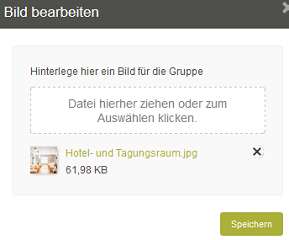
Ziehen Sie die Bilddatei auf das hier markierte Feld oder klicken sie darauf, um das Bild aus einem Verzeichnis auszuwählen. Ist ein Bild hochgeladen, so wird es im unteren Bereich als Thumbnail angezeigt. Mit Klick auf
5. Moderatoren

Hier kann die Seite geöffnet werden, auf der die Moderatoren einer Gruppe ausgewählt werden.
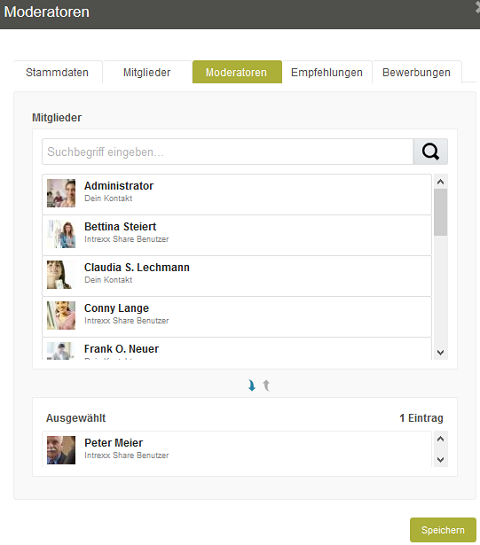
Diese Seite ist auch über die Bearbeitung der Stammdaten der Gruppe erreichbar. Im oberen Bereich kann nach Mitgliedern der Gruppe gesucht werden. Die Mitglieder-Liste wird dabei automatisch gefiltert. Verschieben Sie die Mitglieder, die Moderatoren der Gruppe werden sollen, mit Klick auf
| Wenn Sie eine neue Gruppe anlegen, werden Sie automatisch als Moderator der Gruppe eingetragen. |
In beiden Fällen wird der Benutzer, der Ihnen die Moderation angeboten hat, über Ihre Annahme oder Ablehnung per Benachrichtigung und je nach Konfiguration der Einstellungen per E-Mail informiert.
6. Mitglieder

Diese Schaltfläche ist für die Moderatoren einer Gruppe erreichbar. Hier kann die Seite geöffnet werden, auf der die Mitglieder der Gruppe ausgewählt werden.
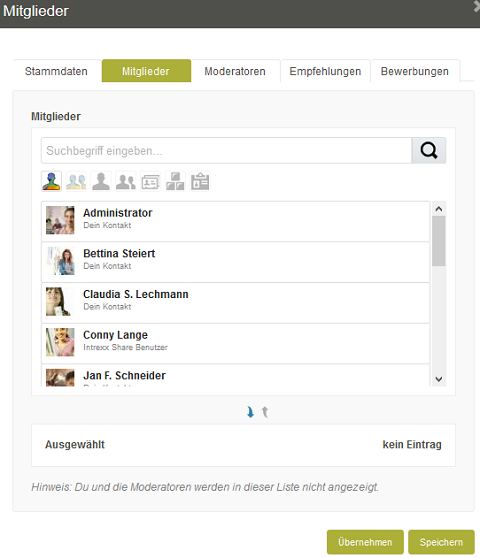
Diese Seite ist auch über die Bearbeitung der Stammdaten der Gruppe erreichbar. Die Auswahl der Mitglieder erfolgt auf dieselbe Weise wie die Auswahl der Moderatoren. Bei den einzelnen Benutzern wird angezeigt, welchen Status sie in Bezug auf Intrexx Share, Sie selbst oder auf die Gruppe haben, z.B. Dein Kontakt, Empfohlen. Benutzer, die Sie hier in die Gruppe aufnehmen oder aus der Gruppe entfernen, werden mit einer Benachrichtigung und je nach Konfiguration der Einstellungen per E-Mail über ihren geänderten Mitgliedsstatus informiert. Auch Benutzer, denen die Gruppe empfohlen wurde oder die sich um eine Mitgliedschaft beworben haben, die aber noch nicht Mitglied sind, werden hier aufgelistet. Diese Benutzer können nicht sofort in die Gruppe aufgenommen werden.
Mitgliedschaft beantragen
Deaktivieren Sie den Filter Meine, um alle Gruppen, die für Sie in Frage kommen, zu sehen. Öffnen Sie dann die Gruppe, in der Sie Mitglied werden möchten.
Wenn das Bewerbungsverfahren nicht aktiviert ist, sehen Sie in der mittleren Spalte die Schaltfläche An der Gruppe teilnehmen. Mit Klick darauf kann die Mitgliedschaft bestätigt werden.
7. Aus der Gruppe austreten

Wenn Sie nicht weiter Mitglied einer Gruppe sein möchten, können Sie die Gruppe mit Klick auf
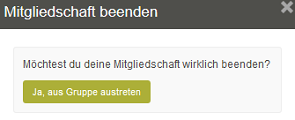
8. Einstellungen

Hier können Sie entscheiden, ob die Beiträge der aktuellen Gruppe auf der Neuigkeiten-Seite ausgeblendet werden sollen.
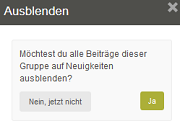
9. Verbindungen

Alle Informationen zu diesem Thema finden Sie hier.
10. Empfehlungen
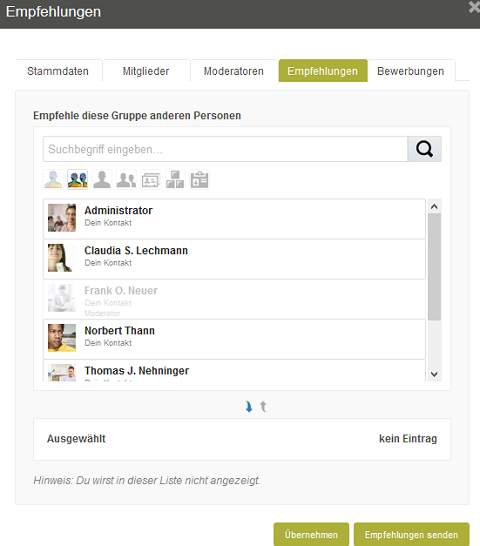
Hier können Mitglieder und Moderatoren andere Intrexx Share Benutzer auf die Gruppe aufmerksam machen. Diese Seite erreichen Sie, indem Sie z.B. die Stammdaten der Gruppe bearbeiten und dann auf den Reiter Empfehlungen wechseln. Die Auswahl der Benutzer, die eine Empfehlung der Gruppe erhalten sollen, erfolgt auf dieselbe Weise wie die Auswahl von Moderatoren. Klicken Sie nach der Auswahl auf Übernehmen oder Empfehlungen senden, je nachdem, ob Sie den Empfängerkreis für die Empfehlung zunächst nur definieren oder die Benachrichtigung sofort absenden wollen. Mit Klick auf Empfehlungen senden erhalten die Empfänger eine Benachrichtigung und je nach Konfiguration der Einstellungen eine E-Mail. Benutzer, die noch kein Intrexx Share Profil haben, werden per E-Mail über die Empfehlung informiert.

Der Link
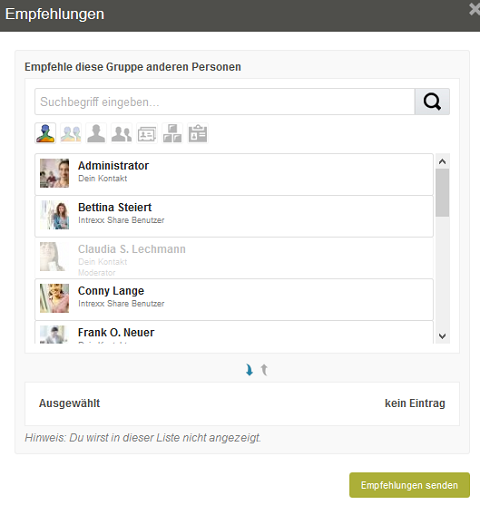
| Für eine Empfehlung sind an dieser Stelle nur Benutzer auswählbar, die noch nicht Mitglied der Gruppe sind, sich noch nicht für eine Mitgliedschaft beworben haben und die Gruppe auch noch nicht empfohlen bekommen haben. |
Wenn Sie eine Gruppe empfohlen bekommen, erhalten Sie abhängig von Ihren Einstellungen eine Benachrichtigung. Über einen Link können Sie dann direkt in die Gruppe wechseln. Auch wenn grundsätzlich für die Gruppe das Bewerbungsverfahren aktiviert ist, brauchen Sie sich in diesem Fall nicht gesondert um eine Mitgliedschaft zu bewerben, sondern haben die Möglichkeit, der Gruppe sofort beizutreten.
11. Bewerbungen
In den Gruppeneinstellungen kann das Bewerbungsverfahren aktiviert werden. Es gibt Moderatoren die Möglickeit, zu entscheiden, ob ein Benutzer Mitglied der Gruppe wird oder nicht. In öffentlichen und eingeschränkt sichtbaren Gruppen können Benutzer dann nur nach vorheriger Bewerbung Mitglied werden.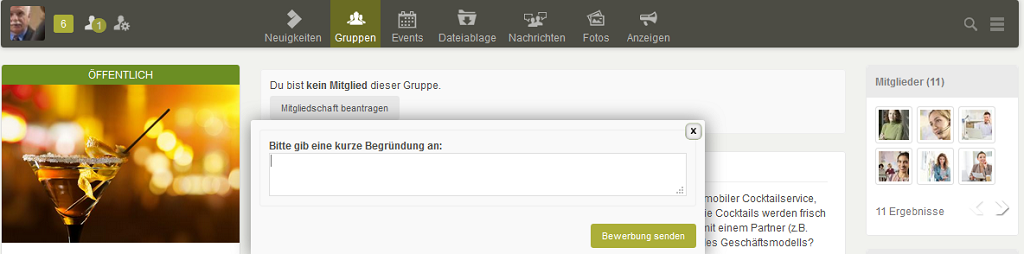
In der mittleren Spalte von Intrexx Share wird die Schaltfläche Mitgliedschaft beantragen eingeblendet, wenn ein Benutzer, der noch nicht Mitglied der Gruppe ist, die Gruppe öffnet. Er kann hier eine Begründung eintragen und die Bewerbung senden.
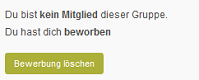
Anschließend wird der aktuelle Status angezeigt. Der Bewerber hat die Möglichkeit, die Bewerbung wieder zu löschen, solange diese noch nicht vom Moderator der Gruppe bearbeitet wurde. Der Moderator der Gruppe wird über den Widerruf nicht informiert.
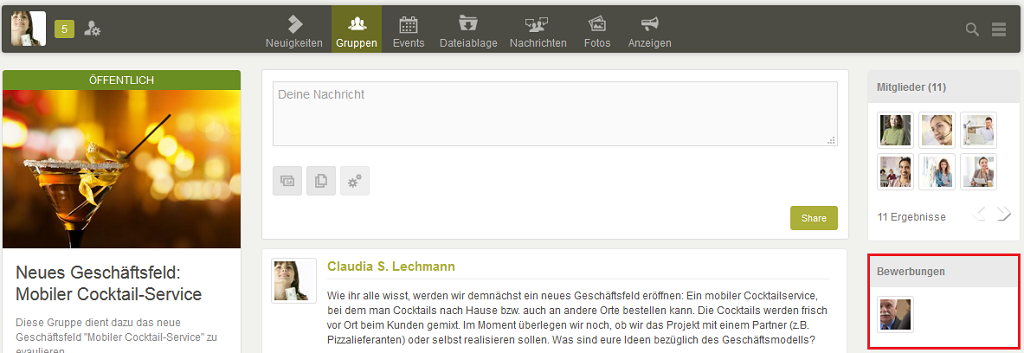
Der Moderator der Gruppe wird abhängig von seinen Einstellungen benachrichtigt. Zusätzlich wird bei der Gruppe das Element Bewerbungen eingeblendet, in dem die Bewerbung mit Klick auf das Profilbild erreichbar ist.
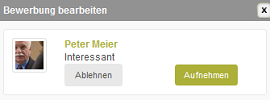
Hier kann der Bewerber abgelehnt oder in die Gruppe aufgenommen werden.
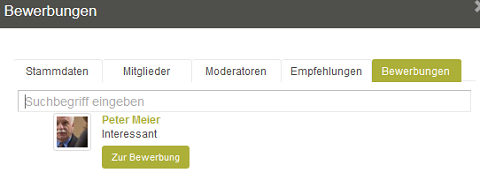
Auch über die Seite, die Sie erreichen, wenn Sie die Stammdaten einer Gruppe bearbeiten, können die Bewerbungen über den Reiter Bewerbungen bearbeitet werden. Hat ein Moderator die Bewerbung bearbeitet, wird der Bewerber gemäß seiner Einstellungen über die Ablehnung bzw. Aufnahme informiert.
12. Elemente
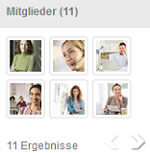
In der rechten Spalte von Intrexx Share werden Sie mit Hilfe von Elementen über die aktuelle Konstellation der Gruppe auf dem Laufenden gehalten.
Mitglieder
Zeigt alle Mitglieder der Gruppe an.Bewerbungen
Zeigt Kollegen an, die der Gruppe beitreten möchten. Der Antrag dieser Bewerber ist noch nicht bearbeitet.Empfehlungen
Zeigt an, wem die Gruppe von Ihnen oder einem anderen Mitglied der Gruppe empfohlen wurde. Diese Personen können der Gruppe auch bei aktiviertem Bewerbungsverfahren direkt beitreten. Benutzer, denen die Gruppe empfohlen wurde, werden so lange im Element Empfehlungen aufgeführt, bis sie der Gruppe beitreten oder die Mitgliedschaft ablehnen.Meine Empfehlungen
Zeigt an, welchen Benutzern Sie selbst die Gruppe empfohlen haben. Auch hier werden die Benutzer nur so lange aufgeführt, bis sie der Gruppe beitreten oder die Mitgliedschaft ablehnen. Welche der eben aufgeführten Elemente für einen Benutzer sichtbar sind, hängt von dessen Status und von den Stammdaten der Gruppe ab.| Sichtbarkeit der Gruppe | Element | |||
| Mitglieder | Bewerbungen | Empfehlungen | Meine Empfehlungen | |
| sichtbar für | ||||
| Öffentlich | Intrexx Share Benutzer | Moderator | Mitglieder | Mitglieder, die eine Empfehlung ausgesprochen haben |
| Eingeschränkt | Mitglieder | |||
| Nicht sichtbar | Mitglieder Personen, die eine Empfehlung erhalten haben | Entfällt | ||
13. Filter
Entsprechend der Privatsphäreneinstellung einer Gruppe und Ihrem Mitgliedsstatus können über das Element Filtern nach Kategorien hier gezielt Gruppen gefiltert werden.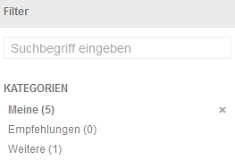
Mit der Kategorie Meine wird die Übersicht auf die Gruppen eingeschränkt, in denen Sie Moderator oder Mitglied sind.
| Der Kategorien-Filter Meine ist Standard, d.h., Sie sollten ihn deaktivieren, wenn Sie alle bestehenden Gruppen, die für Sie in Frage kommen, in der Übersicht sehen wollen. |
Die Kategorie Empfehlungen zeigt die Gruppen, die Ihnen von einem der jeweiligen Gruppenmitglieder empfohlen wurden, bei denen Sie aber noch nicht Mitglied sind. Weitere führt die Gruppen auf, die öffentlich oder eingeschränkt sichtbar sind und die nicht in eine der anderen beiden Kategorien fallen. Wählen Sie mehrere Kategorien gleichzeitig, werden in der Übersicht alle Gruppen angezeigt, die in eine der gewählten Kategorien fallen.